Spotify は、オンラインの大手音楽ストリーミング サービスの XNUMX つです。 膨大な図書館があるので、 Spotify は、音楽愛好家にとって音楽ストリーミングの選択肢となっています。 ただし、特定の状況では、 Spotify 言うオフライン 明らかな理由もなく。 このエラー メッセージに遭遇すると、心が折れてしまう人もいるかもしれません。 この出会いにより、これらの人々はアプリケーションを終了することになります。
日時 Spotify オフラインであれば、通常はこの問題を解決できると言えます。 一部のユーザーは、このような問題が発生したときに信頼できるインターネット接続または WiFi に接続していたと報告しました。 これが発生する理由はいくつか考えられます。 同時に、この状況を軽減するために、いくつかのソリューションとアプローチを使用できます。
記事の内容 パート1。なぜ私の Spotify 私はオフラインだと言いますか?パート2。修正方法 Spotify オフラインと言いますか?パート 3. 聞いてもいいですか Spotify プレミアムなしでオフライン?パート4。すべてを要約するには
一般的には、 Spotify WiFi または有線インターネット接続が利用可能になると、ユーザーと加入者はプラットフォームを通じてお気に入りの音楽を再生できます。 ただし、次のような特定の例があります。 Spotify ユーザーのデバイスがインターネットに接続していてもオフラインと表示されます。
このエラーには、次のようないくつかの理由が考えられます。
このエラーの原因を診断するのは簡単ではないかもしれませんが、利用可能な解決策の範囲を考慮すると、診断は可能です。 この問題によってもたらされるストレスにより、落胆したり混乱したりする可能性がありますが、時間をかけてこの記事に示されている解決策を理解する必要があります。
前述したように、この問題にはいくつかの解決策があります。 Spotify インターネットに接続していてもオフラインと表示されます。 分類された次の手順に従うだけで、解決して問題を解決できます Spotify オンラインに戻る。
という問題に遭遇したとき、 Spotify オフラインの場合は、アプリケーションからログアウトして再度ログインできます。
デスクトップ上:
画面右上の下矢印アイコンをクリックし、「ログアウト」を選択し、IDとパスワードを入力して再度ログインしてください。
モバイル デバイスの場合:
画面下部の「ホームタブ」を選択し、右上の歯車ボタンをタッチします。 この画面の下部にある「ログアウト」ボタンを選択してから、再度ログインしてください。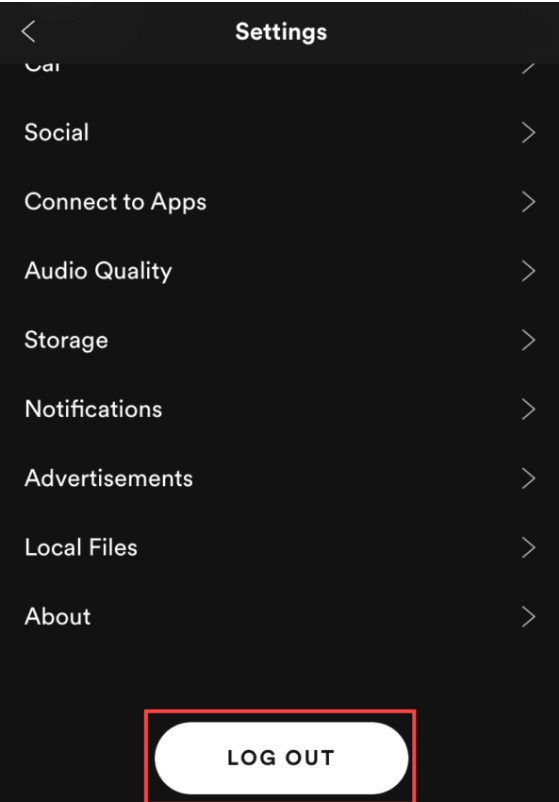
にログインしようとすると、 Spotify 再度実行しても問題が解決しない場合は、ネットワークの状態が良好かどうかを確認してください。 聞いたりダウンロードしたりするにはインターネット接続が必要であるため、 Spotify 曲。 そのため、まずネットワーク接続を切断し、数分後に再度接続してから、Wi-Fi ルーターの電源をオフにしてネットワークを確認し、再度オンにしてください。
インターネット接続を確認しても問題が解決しない場合は、PC のファイアウォールを確認してみてください。 お使いのコンピューターまたはデバイスがアプリケーションを脅威とみなしている可能性があります。 次の手順に従ってください。
Windowsの場合:
ステップ 1: 「設定の変更」をクリックする必要があります。
ステップ 2: の横のボックスにチェックを入れます Spotify.
ステップ 3: OKを選択します。
Macの場合:
ステップ 1: 「ファイアウォール」オプションを見つけて開きます。
ステップ 2: 画面の左下隅にある鍵のアイコンをクリックします。 管理者の名前とパスワードを入力します。
ステップ 3: [詳細設定] をクリックしてファイアウォール セキュリティ ダイアログ ボックスを生成し、[すべての受信接続をブロック] の下にある + アイコンをクリックします。
ステップ 4: 選択 Spotify ダイアログボックスから [追加] をクリックします。
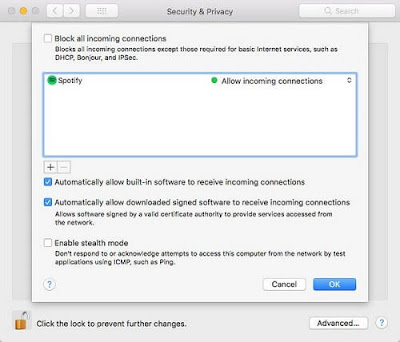
知らずにオフライン モードに切り替えてしまう可能性があります。 このアクションが原因である可能性があります Spotify オフラインだと言う。 オフライン モードがオフになっていることを確認するには、次の手順に従ってください。
iPhoneで:
ステップ 1: 設定ボタンをクリックします。
ステップ 2: 設定画面でオフラインモードスイッチをスワイプしてオフにします。
Androidの場合:
ステップ 1: 「詳細」に移動します。
ステップ 2: 設定に移動。
ステップ 3:
設定画面でオフラインモードを無効にします。
上記の問題が解決しない場合は、次のことも試してください。 決済 Spotify キャッシュ。 これも解決方法です Spotify オフライン。 でもクリアすれば Spotify キャッシュを削除すると、ダウンロードした曲はすべて失われますが、ライブラリとプレイリストはそのまま残ります。 以下に具体的な手順を示します。
iPhoneで:
ステップ 1:
携帯電話の「設定」に移動し、「一般」をクリックします
ステップ 2:
「iPhoneストレージ」をクリックします
ステップ 3:
検索 "SpotifyiPhoneストレージ内の「」
ステップ 4:
オフロードアプリをタップしてキャッシュをクリアします
Androidの場合:
ステップ 1:
携帯電話の「設定」に移動し、「アプリ」を選択します
ステップ 2:
「アプリ」オプションをクリックして選択します Spotify
ステップ 3:
「ストレージ」を選択し、「キャッシュをクリア」ボタンを押してクリアします。 Spotify キャッシュ
ステップ 4:
閉じて再度開く Spotify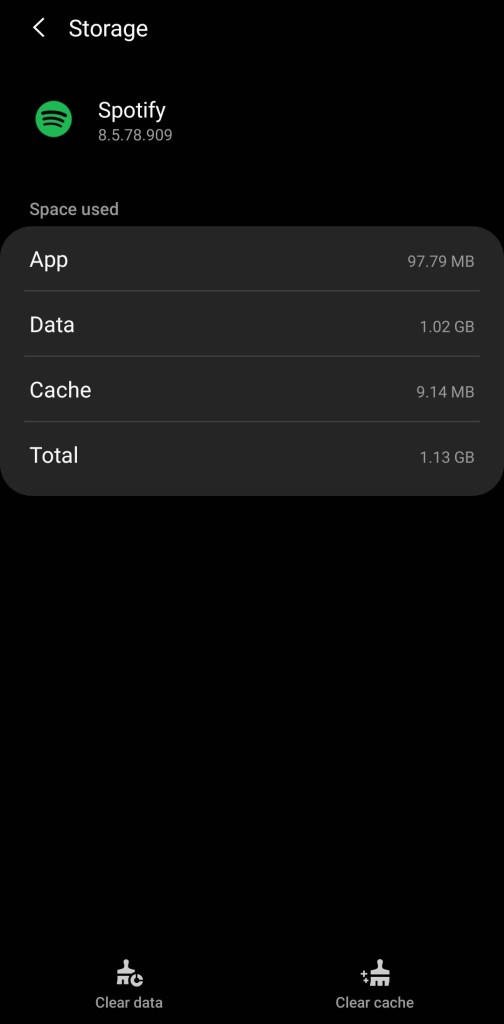
再インストールしてみることもできます Spotify 問題がまだ存在する場合。 再インストールすると設定がリセットされ、アプリ内で共通の修正が確実に適用される可能性があります。 次の手順に従って再インストールできます。
Macの場合:
ステップ 1: ソフトウェアの制限をクリック Spotify メニューバーで「終了」を選択します Spotify.
ステップ 2: Finder を開き、メニュー バーにある [移動] > [ライブラリ] をクリックします。
ステップ 3: キャッシュを開いてcomを削除します。Spotify.Client フォルダーに移動し、戻る矢印をクリックします。
ステップ 4: アプリケーションサポートを開いて、 Spotify フォルダにコピーします。
ステップ 5: ダウンロードして再インストールする Spotify.
Windowsの場合:
ステップ 1: 閉じる Spotify そして「コントロールパネル」に移動します。
ステップ 2: 「プログラムと機能」をクリックして選択します Spotify.
ステップ 3: アンインストールをクリックします。
ステップ 4: ダウンロードして再インストールする Spotify.
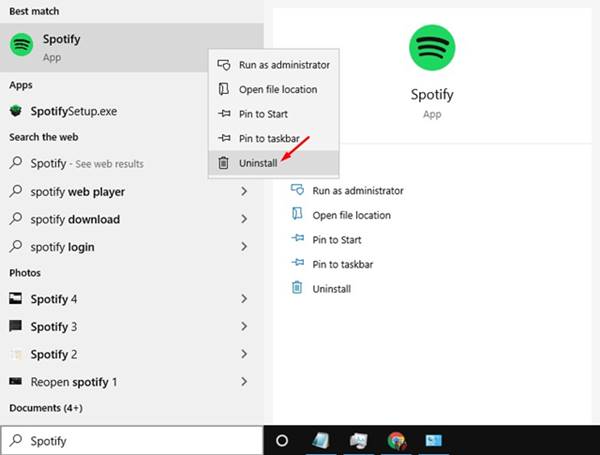
iPhoneで:
ステップ 1: を長押し Spotify アプリのアイコンが震えるまで押します。
ステップ 2: アプリをアンインストールするには、アイコン上部の×アイコンをタップします。
ステップ 3: App Storeを開いて、 Spotify、およびインストールします。
購読しない場合 Spotify プレミアムでありたい ダウンロード Spotify 音楽ファイル 他のデバイスでは難しい場合があります。 DRM 保護が入っているため、 Spotify ファイルを使用すると、これらのファイルが他のプラットフォームやデバイスで使用できなくなる可能性があります。
効果的に DRMを削除する 保護するには、信頼できる保護が必要です Spotify ミュージックコンバータ。 Spotify 音楽コンバーターは復号化と変換を提供し、DRM 保護のない一般的に使用される形式のファイルが作成されます。 この変換されたファイルは、一般的なデバイスやプラットフォームですでに使用されており、いつでもどこでもオフラインでこれらのファイルを聴くことができます。
TuneSolo Spotify 音楽コンバーター 最強のXNUMXつです Spotify 音楽コンバーターは現在オンラインで入手できます。 TuneSolo Spotify Music Converter は、ロスレス変換でファイルの品質を犠牲にすることなく、高速な変換速度を特徴としています。 ファイルには幅広い一般的な形式があり、これによりすべてのデバイスとプラットフォームが確実にカバーされます。 の最も優れた機能の XNUMX つは、 TuneSolo は、アプリケーションの変換および使用時にいくつかの問題が発生した場合の無料のテクニカル サポートです。 これらの機能により、 TuneSolo 変換のニーズにとって確実に信頼できる選択肢です。 下の安全なボタンをクリックするだけで、今すぐ無料でお試しいただけます。
聴けるようになるには Spotify オフラインでは、次の簡単な手順に従って使用できます。 TuneSolo Spotify ミュージックコンバーター:
ステップ 1: あなたが TuneSolo Spotify 音楽変換アプリケーション。 を開きます TuneSolo デバイス上のアプリケーション。
ステップ 2: 曲のリンクをコピーして貼り付けるか、ファイルをドラッグして XNUMX つ以上のトラックを追加します TuneSolo.

ステップ 3: デバイスと互換性のある出力形式を選択し、[変換]をクリックして変換プロセスを開始します。

ステップ 4: 変換後、[出力ファイルの表示]をクリックして、変換されたファイルを取得します。
これらの簡単な手順を実行するだけで、 Spotify プレミアムなしでオフラインで曲を楽しめます。 ダウンロードしたファイルも変換前と同じ品質になりました。
そして、遊びたいなら Spotify PC、Android、iPhone でオフラインの場合は、リンクをクリックして詳細を確認できます。 遊び方 spotify オンライン.
そのエラー Spotify オフラインは残念な経験だと言います。 これが起こる理由はいくつか考えられます。 これらの理由には、オフライン モードがオンになっている可能性があります。 Spotify、ファイアウォール、ネットワーク接続の問題、および内部のエラー Spotify 応用。 ただし、この問題にはいくつかの解決策もあります。 これらの解決策は簡単に実行できます。
あなたがしたい場合 聞く Spotify プレミアムなしのオフライン、信頼できるサービスのセキュリティを確保する必要があります。 Spotify ミュージックコンバータ。 TuneSolo Spotify Music Converter は、あなたのファイルの最高の復号化と変換を提供します。 Spotify 音楽ファイル。 の能力 TuneSolo より高速な変換、ロスレス変換、そしてユーザーフレンドリーなインターフェース TuneSolo 価値ある変換エクスペリエンスを提供できる可能性があります。
Copyright © 2025 TuneSolo Software Inc.無断複写・転載を禁じます。
コメントを書く
1.君の名は。
2.あなたの電子メール
3.あなたのレビュー
送信